ویندوز 10 اغلب قابلیت automatic updates را به صورت پیشفرض فعال می کن در نتیجه اگر نمی خواهید از بروزرسانی خودکار بهره ببرید می توانید این قابلیت را متوقف نمایید. در واقع شما فقط یک ماه می توانید دریافت بروزرسانی های ویندوز را به تعویق بیندازید و در نهایت باید آن بروزرسانی را انجام دهید. در این مطلب نحوه غیرفعال کردن قابلیت automatic updates را در اختیارتان قرار خواهیم داد.
چگونگی توقف بروزرسانی در ویندوز 10
- ابتدا Settings را باز کنید و بر گزینه Update and Security را انتخاب نمایید.
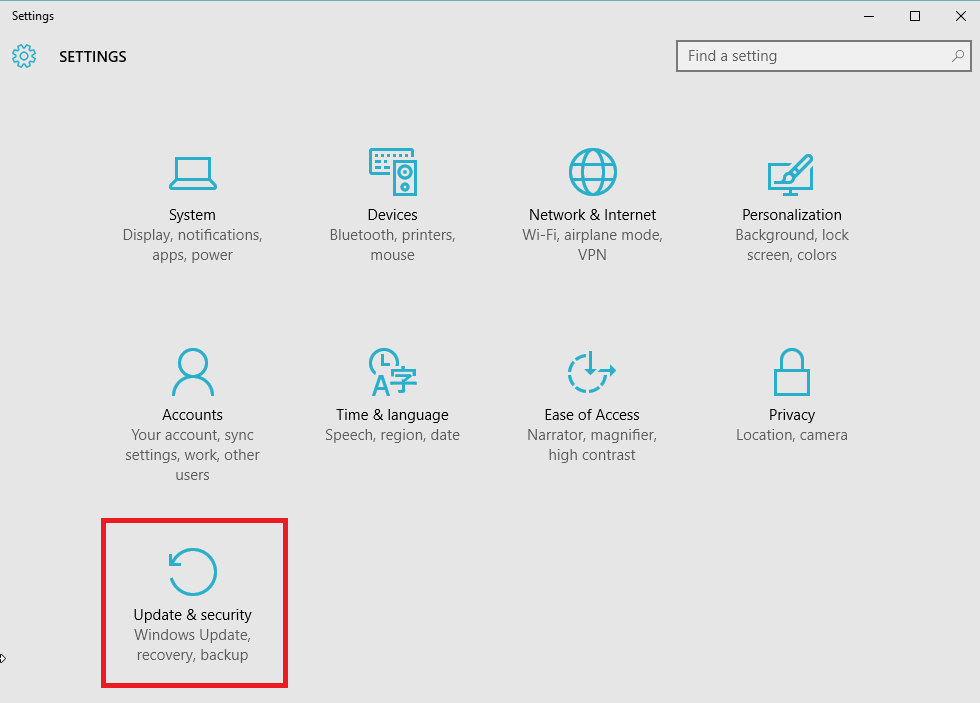
- سپس بر روی گزینه Windows Update کلیک کنید.
- در گزینه اول شاهد توقف آپدیت به مدت 7 روز خواهید بود که امکان افزایش این مدت وجود دارد.
- اگر می خواهید مدت زمان خلاص شدن از این بروزرسانی را تغییر دهید باید بر روی گزینه Advanced Options کلیک نمایید.
- در نهایت خواهید دید که گزینه های بیشتری تا حداکثر 35 روز وجود دارد که امکان تعویق بروزرسانی را در اختیارتان قرار می دهد.
اگر در این زمینه با مشکل روبرو شده ای می توانید سوالات خود را در این زمینه در بخش نظرات با ما به اشتراک بگذارید.



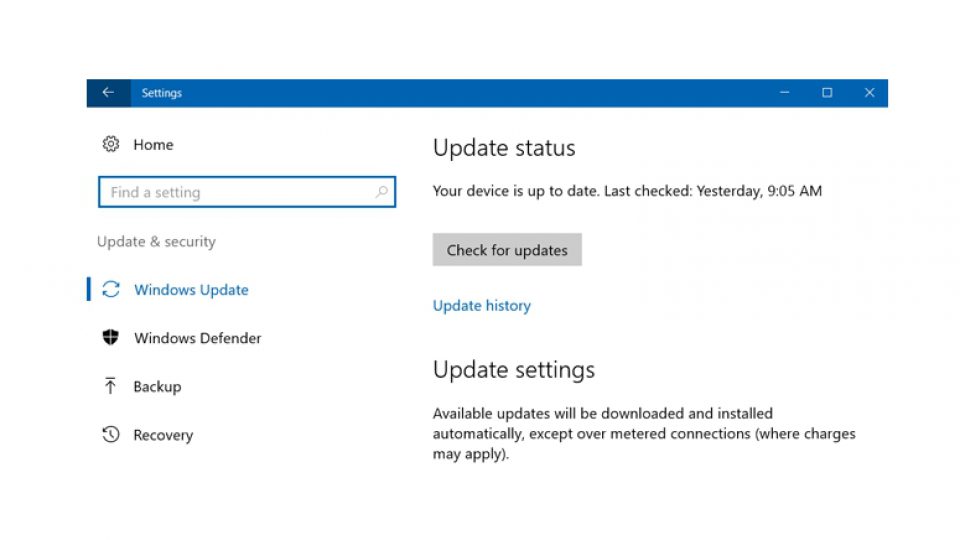



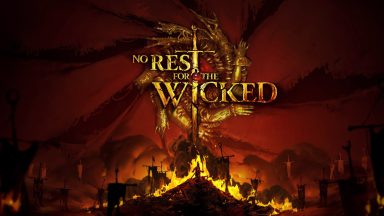



















به این راحتی که گفتید اصلا نمیشه، با روش های خیلی پیچیدهتری (مثل تنظیم gpedit) میشه جلوشو گرفت اما اونم در نهایت اگر فایروال نداشته باشید دانلود میکنه فقط نصب نمیکنه، نکته اینجاست که اگر فقط فایروال تنها نصب کنید همون ابتدای ویندوز قبل از اجرا شدن برنامه فایروال شروع به دانلود بخشی از فایلها میکنه که به مرور زمان این فایلها کامل شده و آپدیت انجام میشه! :smiley0
زیاد خودتون رو خسته نکنید macOS Catalina رو نصب کنید حتی قبل از اینکه یه اپدیتی بیاد خودش اتوماتیک دانلود نمیکنه( برعکس WINDOWS 10 نفهم ) B-)
این روش که هیچی، حتی از همون قسمت Windows update <-- Services هم که میذاری روی disable بعد چند روز به طور خودکار می ره رو حالت manual! حتی اگه از تب دیگش Restart count effect رو تغییر بدی 🙁
تو قسمت سرچ ویندوز edit group policy رو سرچ کنید, بعد تو پنجره باز شده از قسمت چپ پنجره گزینه adminstrative templat میزنید, بعد windows components, بعد windows update, تو windows update گزینه configure automatic update رو پیدا کنید, تو پنجره باز شده تیک enable رو میزنید و بعد از اینکه enable رو زدید در قسمت پایین گزینه هایی فعال میشه, از قسمت configure automatic updating گزینه notify for download and auto install رو انتخاب کنید, apply و ok رو بزنید و restart کنید, هر موقع که update بیاد به شما اعلام میکنه نمیره رو دانلود, تمام B-)B-)B-)
من عاشق آپدیت هستم:smiley2
سلام
خواهر گرامی این روش میشود تعویق آپدیت نه توقف آپدیت!
برای غیر فعال کردن باید به قسمت services و گزینه windows update بروید. سپس با رایت کلیک روی گزینه و در بخش properties , گزینه startup type را disable فرموده و خویش را راحت نمایید! تشکر فراوان
اصلا و ابدا به این روش ها اعتماد نیست. چون ویندوز باز هم شما را دور خواهد زد. من همین روش را استفاده کرده ام و با وجودی که هنوز زمان باقی است همین دیروز بعد از ری استارت پیام اپدیت ویندوز امد و بعد از نصب چند درصد اپدیت مجدد ری استارت شد و در ادامه کامل نصب شد. در حالیکه در تاریخچه اپدیت هیچ موردی ثبت نشده است!!